↓
「セル選択」をクリック
↓
「選択オプション」ダイアログボックスから「データの入力規則」のオプションボタンをOn
↓
「OK」をクリック
| B 2007以降 | ||||
1 検索と選択−ジャンプ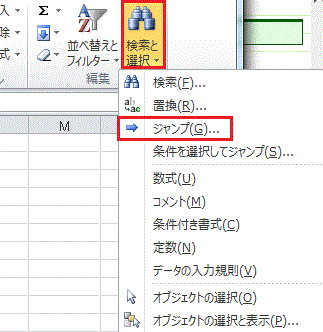 |
2 ジャンプダイアログ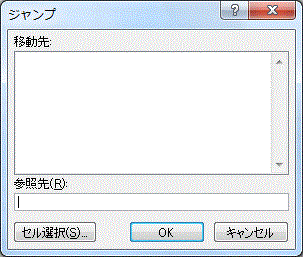 |
3 選択オプション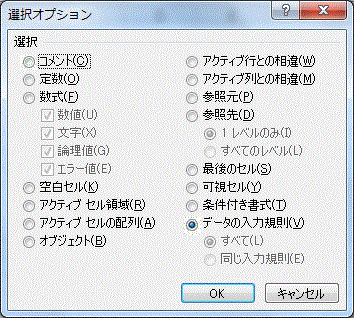 |
| B 2007以降 | ||||
1 検索と選択−ジャンプ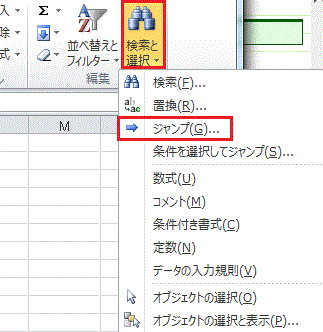 |
2 ジャンプダイアログ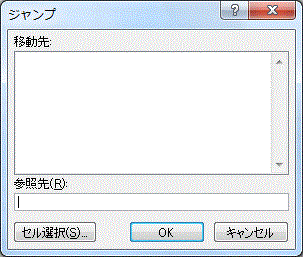 |
3 選択オプション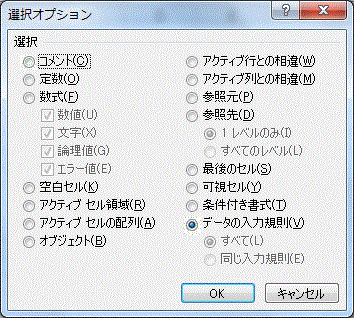 |
方法
1.どれか一つのオブジェクトを選択
2.CTRL+SHIFを押しながら、スペースキーを押す
これで、シート上のオブジェクトがすべて選択されます。
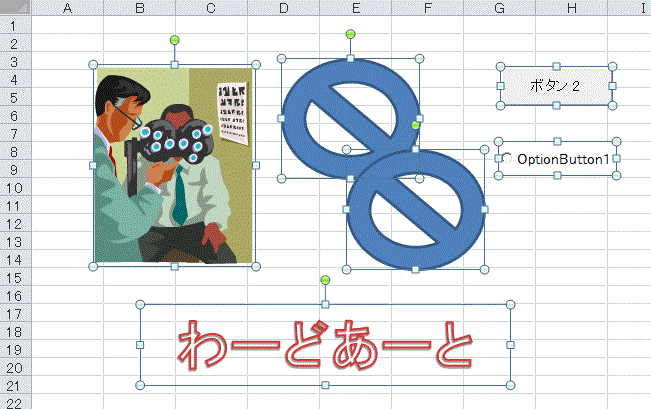
あとは、DELETEキーを押せば、すべてのオブジェクトが削除されます。
ちなみに、
CTRL+スペース は、列選択のショートカットキー
SHIFT+スペース は、行選択のショートカットキー
よって、CTRL+SHIFT+スペース は、行列すべてを選択することになります。
注1:IMEモードは英数としておくこと。全角のスペースでは選択されません!
注2:VBAオブジェクト(上図の「OptionButton1」)の場合は、デザインモードにして置く必要があります。
2003以前:ツールバーの中のデザインモードのアイコン![]() をクリック
をクリック
2007以降:「開発」タブの「デザインモード」を選択状態にする